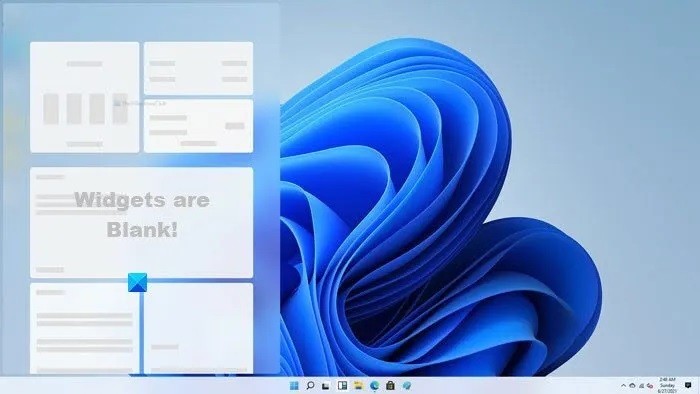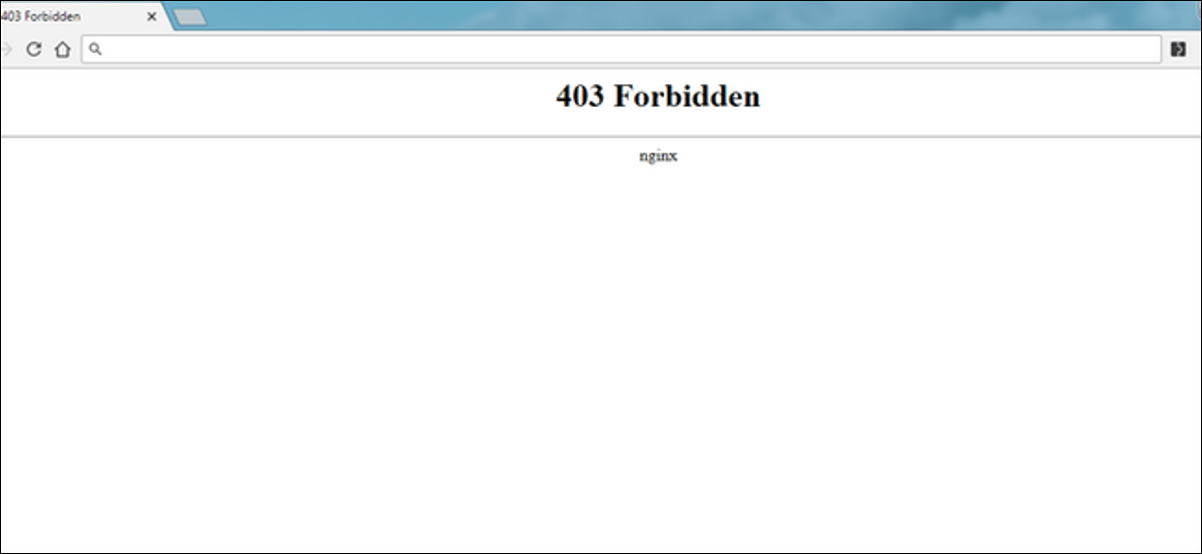بعد فترة من الوقت، بعد إلغاء تثبيت التطبيقات وتثبيتها ونقل الملفات من مكان إلى آخر، يمتلئ جهاز الكمبيوتر الخاص بك بالملفات الفارغة التي لا تؤدي إلا إلى الفوضى والانزعاج البصري. يعد حذف جميع المجلدات الفارغة في نظام التشغيل Windows 10 واحدًا تلو الآخر مهمة شاقة للغاية. لهذا السبب هناك برامج خارجية تقوم بهذه المهمة نيابة عنك.
سيساعد هذا في توفير مساحة على القرص الصلب لجهاز الكمبيوتر بغض النظر عن مدى سخافة ذلك. بالإضافة إلى ذلك، فهو يسمح لك بتنظيم سطح المكتب بشكل أفضل لعرض أفضل الأدوات الذكية والتطبيقات المجانية لسطح مكتب Windows 10.
برامج حذف جميع المجلدات الفارغة في نظام التشغيل Windows 10 ليست معروفة على نطاق واسع، ولكنها موجودة، وهي موجودة لتساعدك عن طريق حذف جميع تلك الملفات وإعادة النظام إلى جهاز الكمبيوتر الخاص بك. علاوة على ذلك، فإن إحدى أكبر مزاياها هي أنه ليس من الضروري أن تكون عبقري كمبيوتر لاستخدامها، لأنها سهلة الاستخدام تمامًا. تابع القراءة لاكتشافهم.
الباحث السريع عن المجلدات الفارغة
على عكس سابقتها، يتمتع هذا الخيار بخصوصية حذف المجلدات مع إمكانية استبعاد المسارات وفقًا لاحتياجاتك. وبالمثل، عند حذف جميع المجلدات الفارغة من نظام التشغيل Windows 10 ، فإنه يسمح لك بتحديد ما إذا كنت تريد إرسالها إلى سلة المحذوفات أو حذفها بالكامل من الكمبيوتر.
الخطوة الأولى لاستخدام Quick Folder Finder هي تنزيله وتثبيته على جهاز الكمبيوتر الخاص بك. تأكد من السماح لأحد البرامج أو حظره في جدار الحماية لنظام التشغيل Windows 10 إذا كان ذلك ممكنًا اعتمادًا على كيفية تنزيل الملف.
بعد ذلك، لكن سيقوم البرنامج بإنشاء اختصار على سطح المكتب. انقر عليه. سيتم فتح نافذة البرنامج. هناك، حدد موقع الرمز على شكل مجلد في الزاوية اليسرى العليا. حدده ثم اضغط على قسم “البحث عن مجلد”.
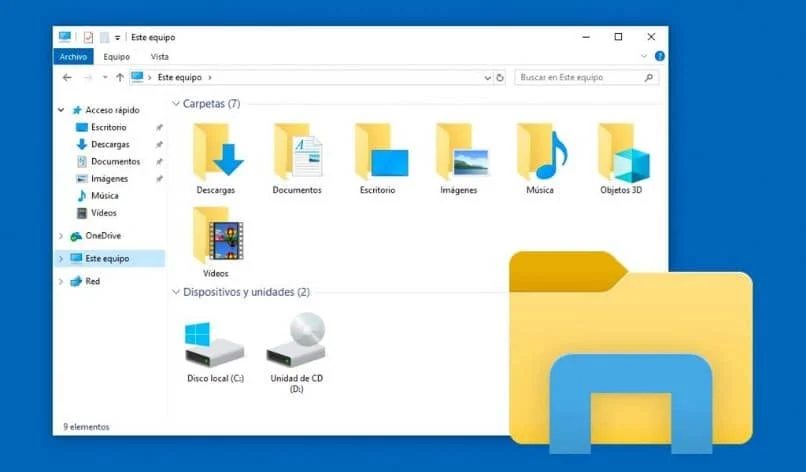
بعد ذلك، ابحث عن الموقع على محرك الأقراص الثابتة لديك واسحب نفس العنوان إلى أعلى النافذة. ثم اضغط على زر “البحث الآن” وانتظر حتى يقوم البرنامج بعمله. لكن ستظهر لك المجلدات الفارغة. اختر المجلدات التي تريد حذفها وانقر على “حذف المجلدات المحددة”.
حذف الدلائل الفارغة
هذا البرنامج مجاني تمامًا، ولا يزن كثيرًا ويعمل بسرعة كبيرة. وهو متوافق مع نظام التشغيل Windows ولا يتطلب التثبيت على الكمبيوتر. لاستخدامه، يجب عليك تنزيل ملف ZIP على جهاز الكمبيوتر الخاص بك، وفك ضغطه وتشغيل مستند exe. كمسؤول. عند بدء تشغيل البرنامج، ستظهر نافذة جديدة على الشاشة.
حدد موقع قسم “الرجاء اختيار مجلد” ، وابحث عن زر ” تصفح ” وانقر عليه. لكن ستظهر نافذة جديدة تحتوي على جميع الملفات الموجودة على جهاز الكمبيوتر الخاص بك. هناك، حدد القرص الصلب الذي تريد البحث فيه عن المجلدات الفارغة، ثم اضغط على “مسح المجلدات”.
بعد تنفيذ هذه العملية ستظهر لك نافذة في وسط الشاشة تظهر لك فيها جميع المجلدات التي قام البرنامج بفحصها. يتم تحديدها بواسطة رموز وألوان مختلفة، ومعناها موجود على الجانب الأيمن.
في أسفل الشاشة ستجد كافة الملفات الفارغة. انقر فوق الزر ” حذف المجلدات” لحذف جميع المجلدات الفارغة في نظام التشغيل Windows 10. وفويلا، لم تعد هناك ملفات فارغة على جهاز الكمبيوتر الخاص بك.
Sub4Del

الميزة الأبرز لهذا البرنامج هي أنه مدمج في قائمة سياق النظام. لكن يمنحك هذا إمكانية حذف المجلدات الفرعية الفارغة مباشرة في الملفات المرجعية. أول شيء يجب عليك فعله هو تنزيل الملف المضغوط وفك ضغطه وتشغيله كمسؤول على جهاز الكمبيوتر الخاص بك.
ستظهر نافذة جديدة على الشاشة الرئيسية لجهاز الكمبيوتر الخاص بك. هناك يجب عليك تحديد الخيار “إضافة إلى قائمة سياق المجلد “. بعد ذلك، اختر ما إذا كنت تريد تلقي إشعار تنبيه في كل مرة تقوم فيها بحذف مجلد في قسم “اسأل قبل الحذف “. ولإنهاء التكوين، انقر فوق ” جيد “.
الآن، لتنفيذ ذلك، ابحث عن المجلد الذي تريد فحصه، وانقر بزر الماوس الأيمن عليه وحدد قسم “حذف المجلدات الفرعية الفارغة” من القائمة المنسدلة.
باستخدام هذه البرامج، من السهل جدًا حذف جميع المجلدات الفارغة في نظام التشغيل Windows 10، ما عليك سوى اختيار المجلد الذي تفضله واستخدامه. أكبر ميزة هي أن جميعها مجانية تمامًا.